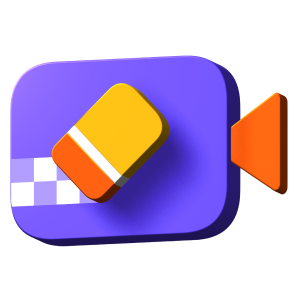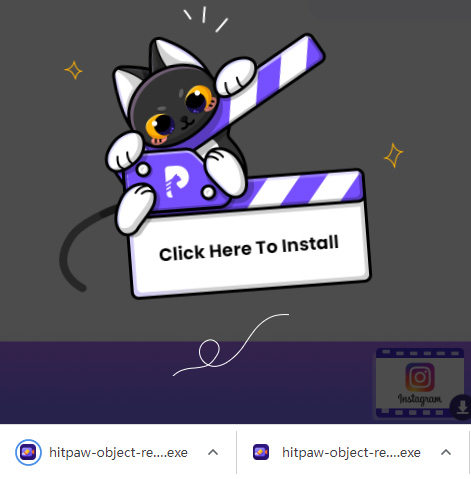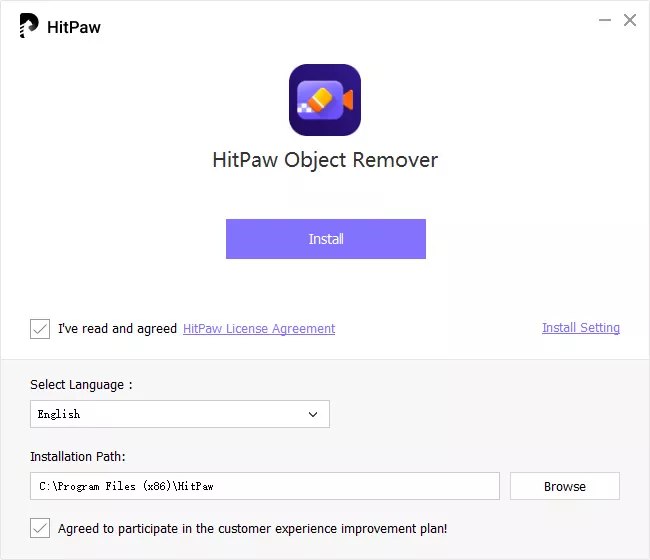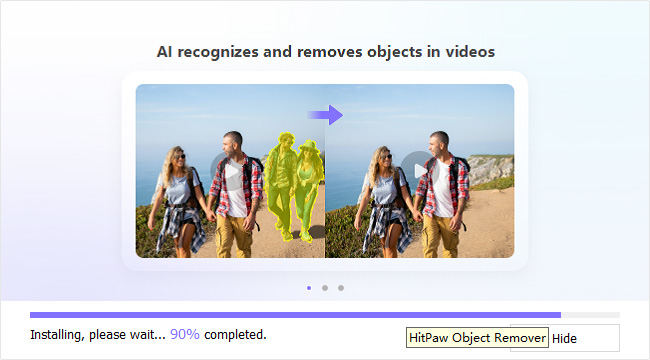Catálogo
Con la potente función de eliminar objetos y personas no deseados con Inteligente Artificial, la eliminación de problemas se convertirá en la cosa más fácil de su vida. Por no hablar de que también le ayuda a eliminar el fondo en sencillos pasos. Tome esta guía para saber cómo borrar objetos y el fondo con HitPaw Video Object Remover.
Descargar e Instalar
-
Descargar HitPaw Video Object Remover en su computador.
-
Haga clic en "hitpaw-object-remover.exe"

-
Elija la ruta de instalación y el idioma del programa HitPaw Video Object Remover. A continuación, compruebe el Acuerdo de licencia de HitPaw y haga clic en el botón "Instalar" para continuar.

-
El programa iniciará el proceso de instalación en su ordenador.

Activar
- Haga clic en el icono de la llave en la esquina superior derecha del programa. Seleccione "Registrar".
- Introduzca su dirección de correo electrónico y el código de licencia que recibió tras la compra.
- A continuación, haga clic en "Registrar" para activar el software y disfrutar de todas sus funciones.

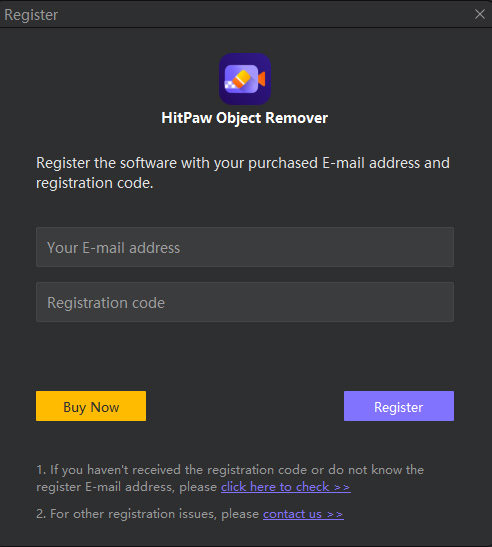
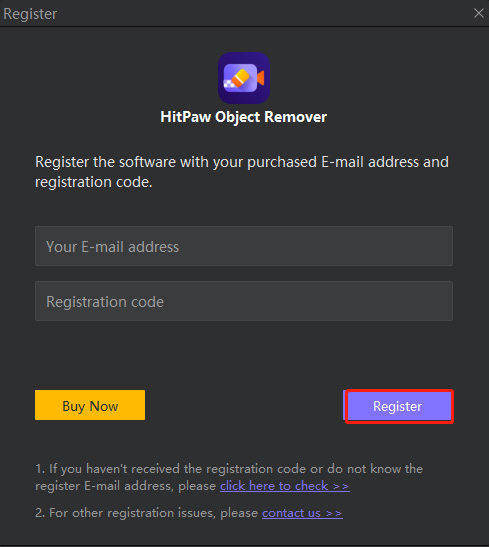
Buscar Actualización
Actualice HitPaw Video Object Remover a la última versión y disfrute de las nuevas funciones.

Desinstalar
- Busque el icono del escritorio del programa. Haga clic con el botón derecho y seleccione "Abrir la ubicación del archivo".
- Busque la aplicación "unins000" y haga doble clic en ella.
- Aparecerá una ventana emergente que le preguntará que está seguro que desea desinstalar completamente HitPaw Video Object Remover y todos sus componentes? Haga clic en "Sí" para iniciar el proceso de desinstalación.
- Comenzará a eliminar todos los archivos de HitPaw Video Object Remover. Varios segundos después, obtendrá una ventana "HitPaw Video Object Remover se desinstaló satisfactoriamente de su sistema".
Registro
Haga clic en "Registro" y se abrirá la carpeta de registros de HitPaw Video Object Remover. Puede encontrar todos los registros y enviarlos al equipo de soporte si tiene algún problema. El equipo de soporte localizará su problema a partir de los registros y le proporcionará soluciones.

Realimentación
Póngase en contacto con nuestro equipo de soporte para informar de sus problemas o hacer sugerencias.

Guía
Si usted no sabe cómo eliminar objeto y fondo. Las guías detalladas se han preparado para usted por adelantado.

Sobre
Haga clic aquí para descubrir más funciones nuevas de HitPaw.

Puede consultar la información de la versión desde aquí.